태국 통신사 이심 (eSim) 후기-★ (아이폰)

지난번 싱가폴 여행 때 eSim 이 편했던 기억이있어서
이번 태국출장 때도 eSim을 쓰기로 결정!!!
로밍비 나오는데... 나혼자 연습삼아 따로 구매함..ㅎㅅㅎ
태국의 주요 통신사: AIS, TRUE MOVE, DTAC
크게 세가지가 있는데 Dtac은 비추글이 많았다
후기 봤을땐 True move가 제일 괜찮은 것 같은데 나는 가성비/데이터용량을 따져서 AIS로 결정!
결론부터 말하면 매우만족. 데이터 끊김 없이 잘터졌다
나는 무제한을 사고싶었는데 다 품절이었고
일2기가씩 나오는건 가격차이가 넘 많이나서 사비로 쓰기 아까웠다.
(출장이니까...)
그래서 구매한게 8일 내 15기가 7800원!
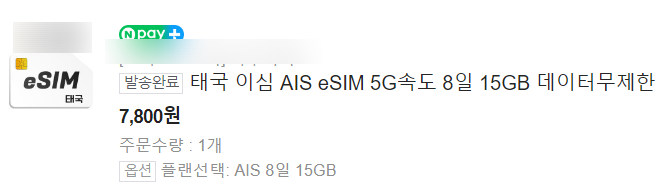
실제구매한 태국 eSim
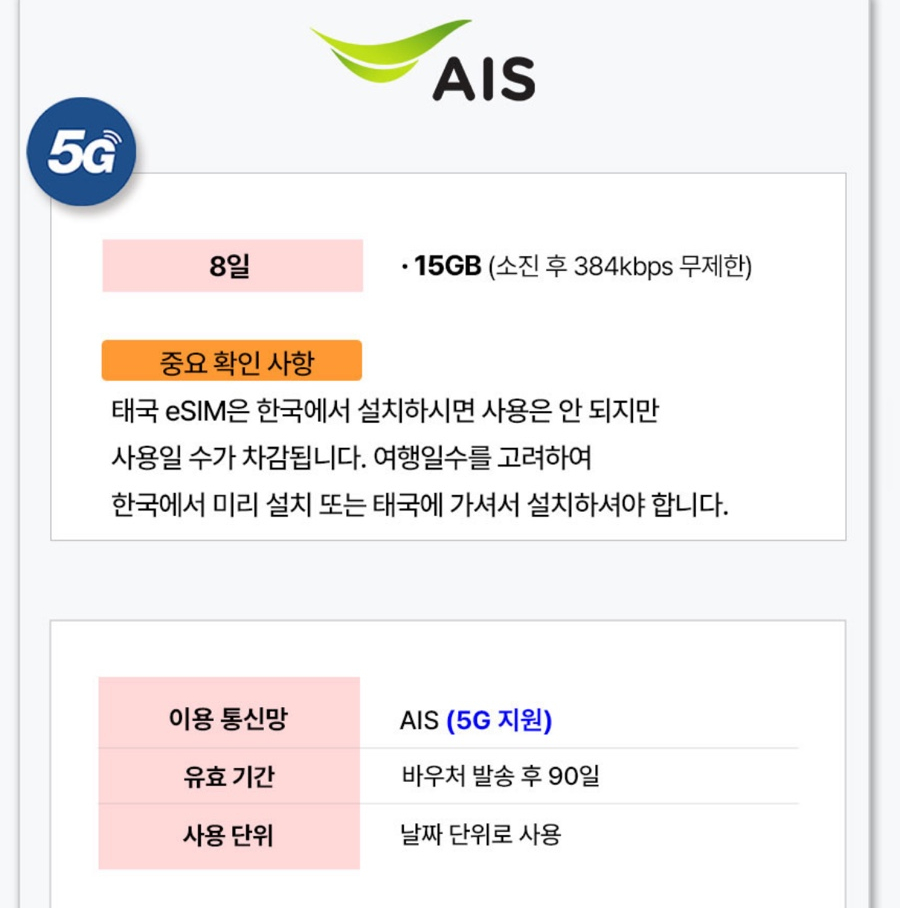
eSim 사용 가능 기종 확인하는법!
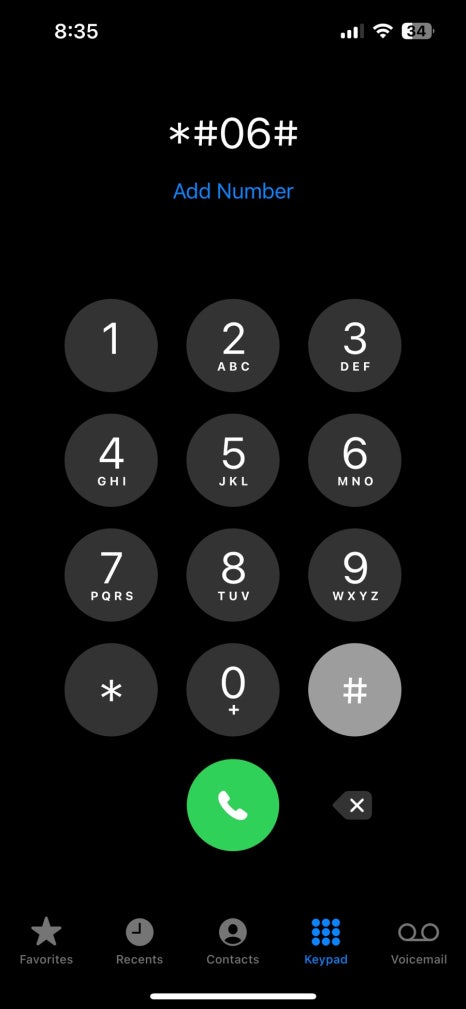
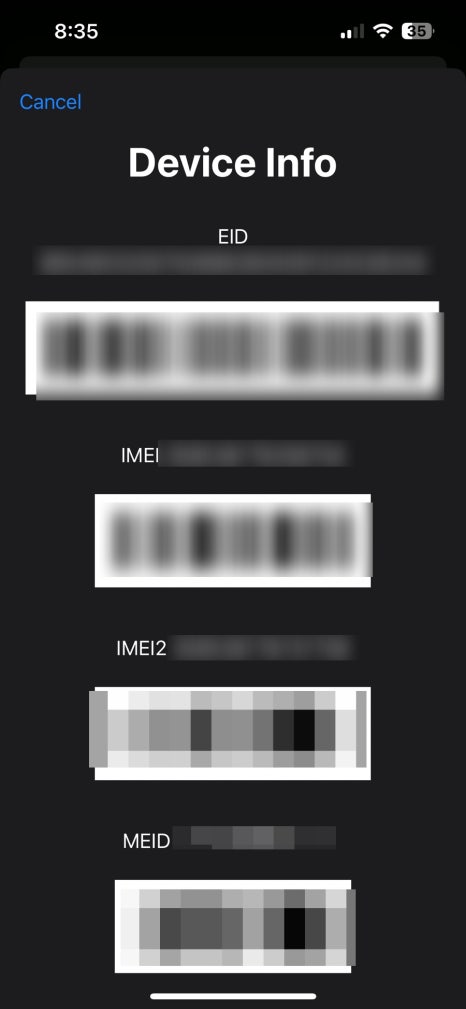
eSim 가능한지 확인하는법 진짜 쉬움..
전화 키패드에서 *#06#을 누르면 기기정보가 나온다.
여기서 맨 위에 EID랑 숫자가 확인되면 사용 가능한 단말기임!
eSim 등록 방법
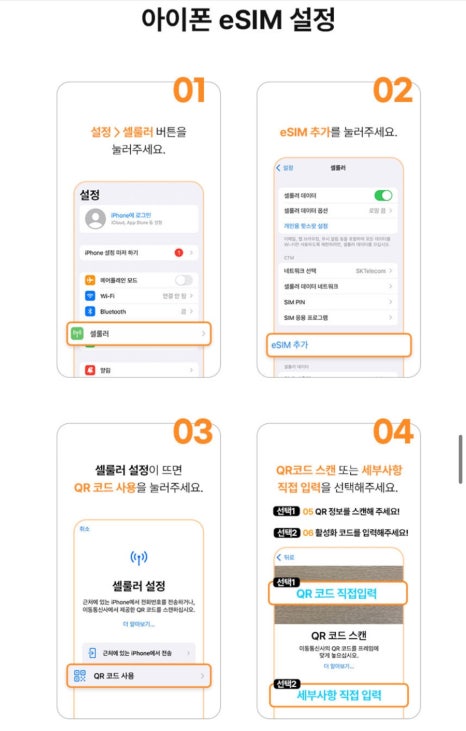
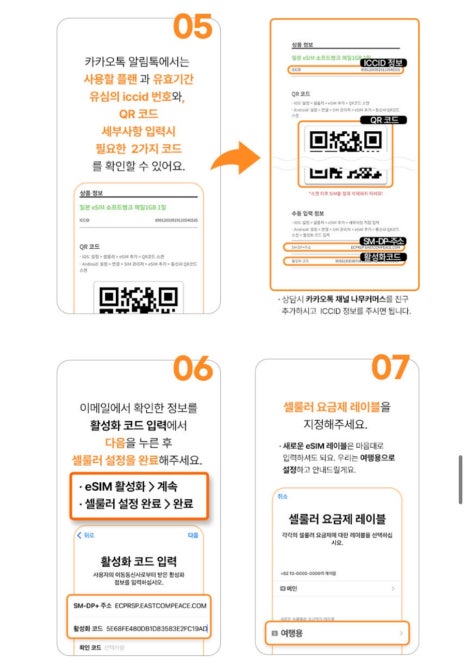
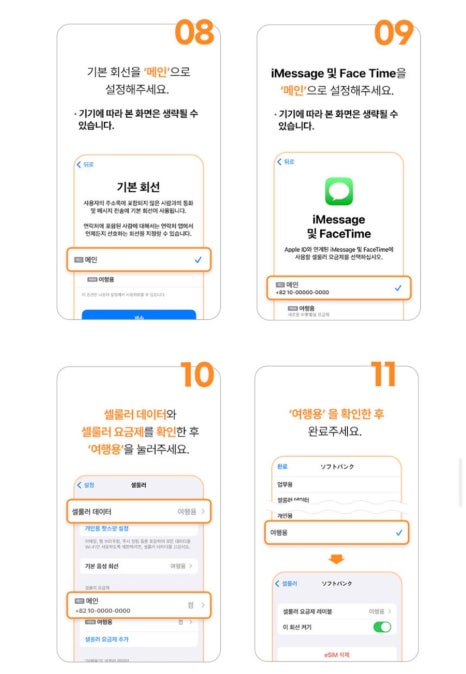
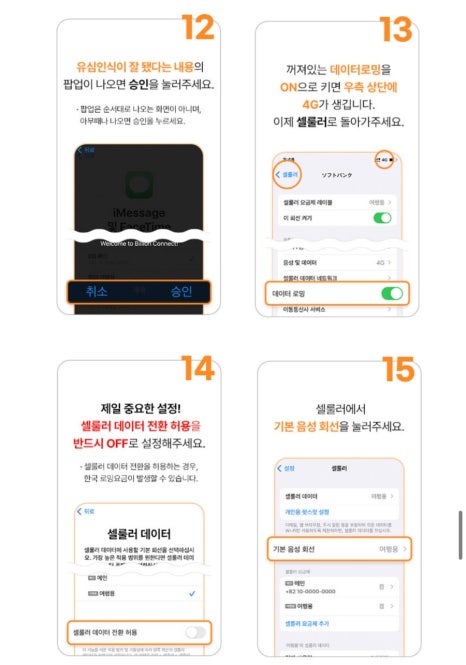
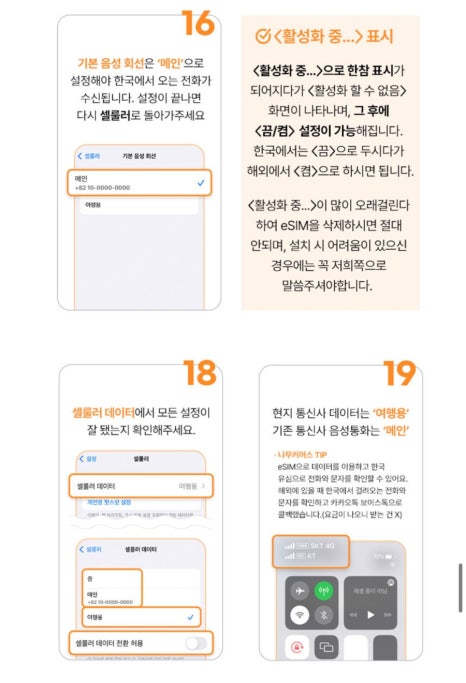
아이폰 eSim 설치방법
일단 판매자가 상세페이지에 올려 둔 사용법이다.
이거 봤을때 진짜 너무어려워서 망했다 싶었는데
굳이 이렇게 복잡하게 안봐도 됨.
***중요 & 준비물***
판매자가 보내준 QR을 꼭 잘 챙겨야된다!
아래 사진처럼 온다.
QR을 스캔해야하니 혼자가면 프린트라도.. 같이가면 친구 카톡으로 미리 보내놓기!
QR 외 수동으로할수도있는데 내가 하는법을 모름 ㅇㅅㅇ
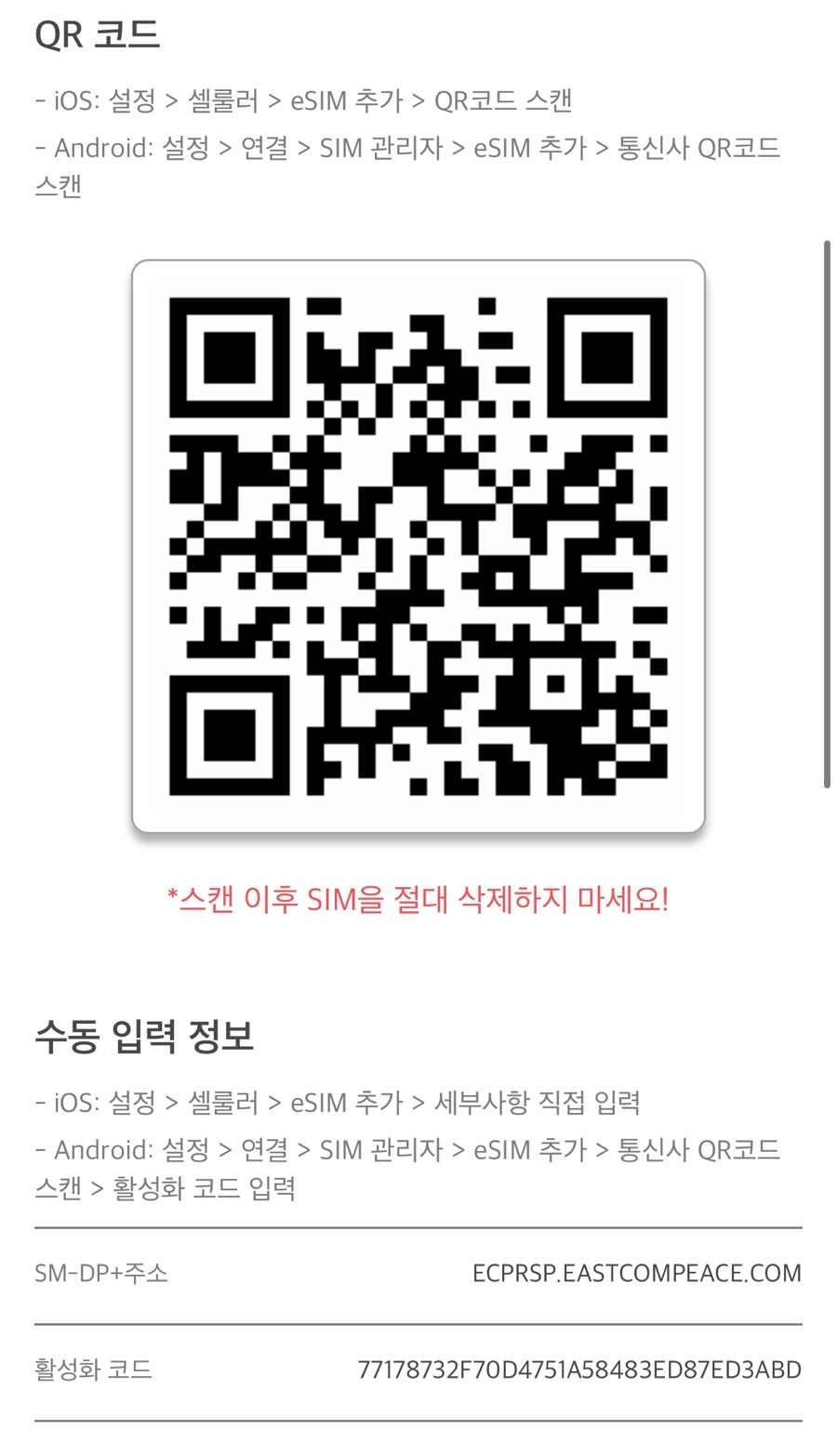
설정 - 셀룰러-eSim추가(add esim)
설정 - 셀룰러-eSim추가(add esim)
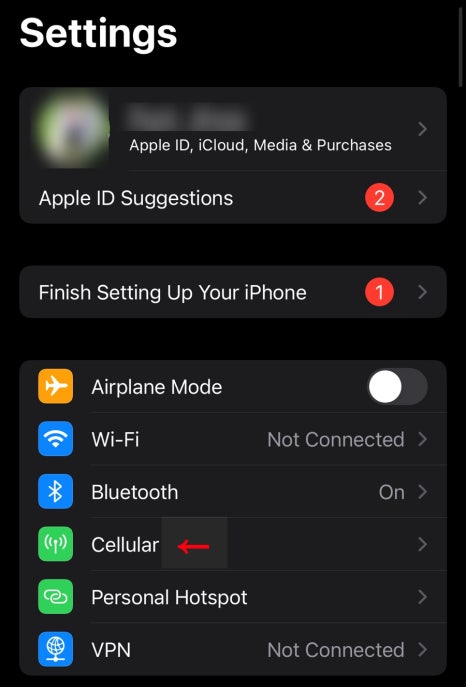
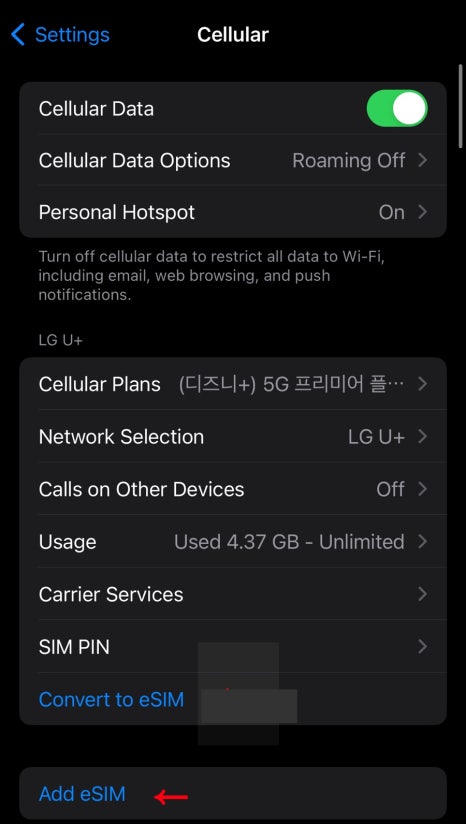
초반 세팅이 영어로되어있어서..ㅎㅅㅎ..
대충 위치로 보면 됨.
eSIM 추가를 하고 위에서 말한 QR을 스캔하면 된다.
2. eSIM 활성화 누르기
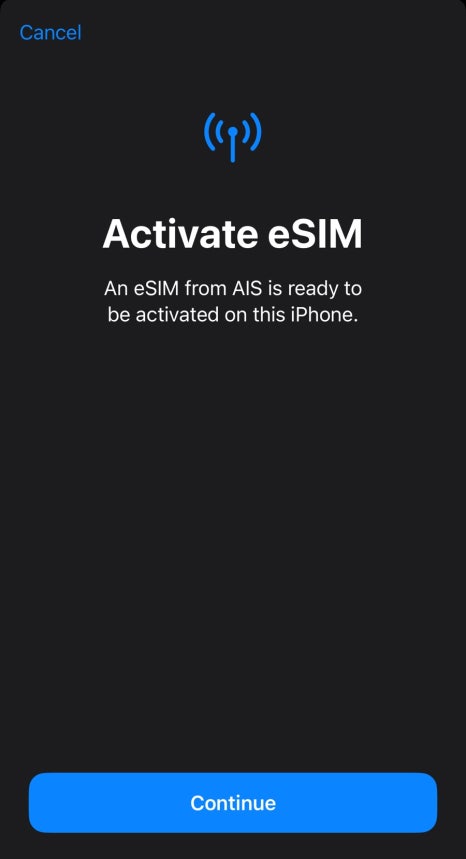
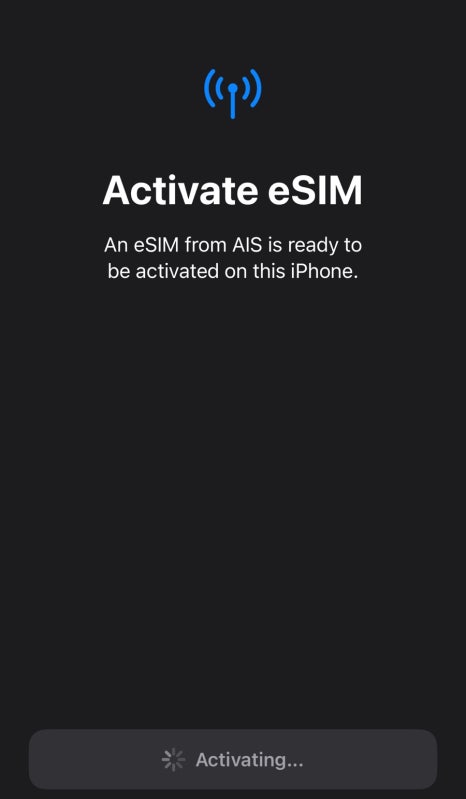
eSIM 활성화 창이 나오면 계속 버튼을 누르면 됨.
activating 기다려도 되고 여기서부턴 창 나가도 된다
언어설정 바꾸려고 갔다왔는데 이 창이 없어져서 당황했는데 상관없었다!
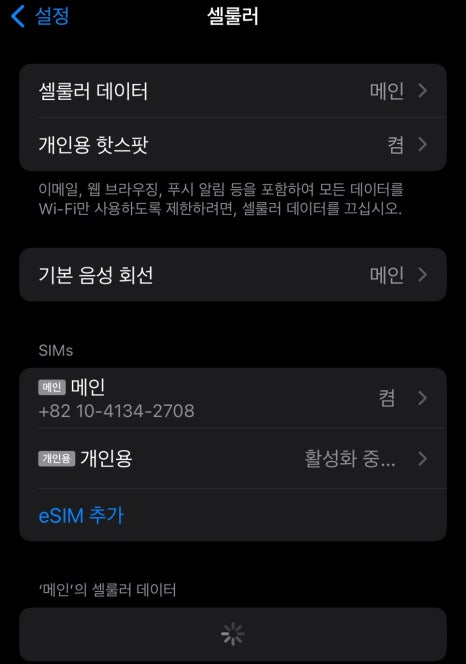
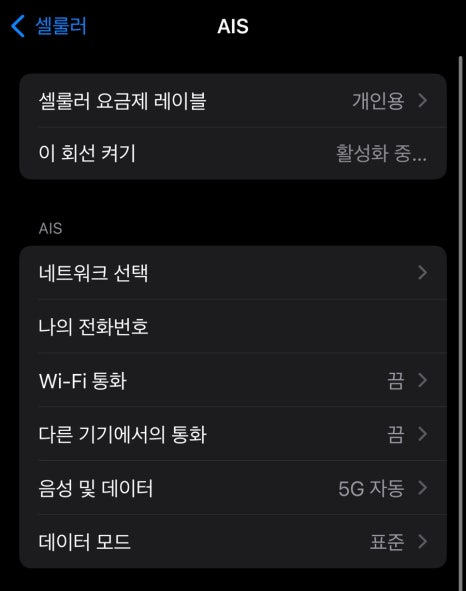
한국에서 설치한거여서 가장 마지막 사진처럼 esim 은 계속 활성화중으로 돌아가고있다.
현지 도착하면 알아서 바뀜!
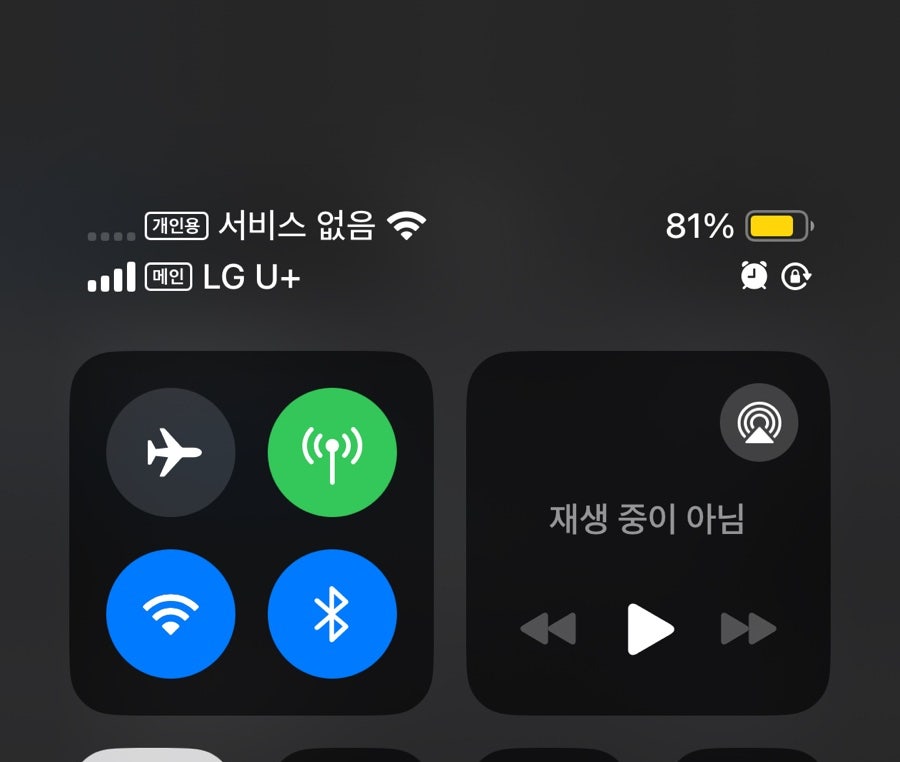
상태창을 보면 메인(국내)유심과 그 위에 개인용(esim) 두가지로 뜬다.
3. 셀룰러데이터 로밍 설정
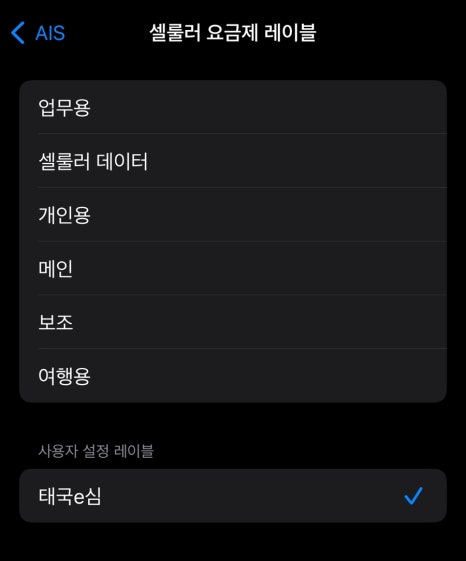
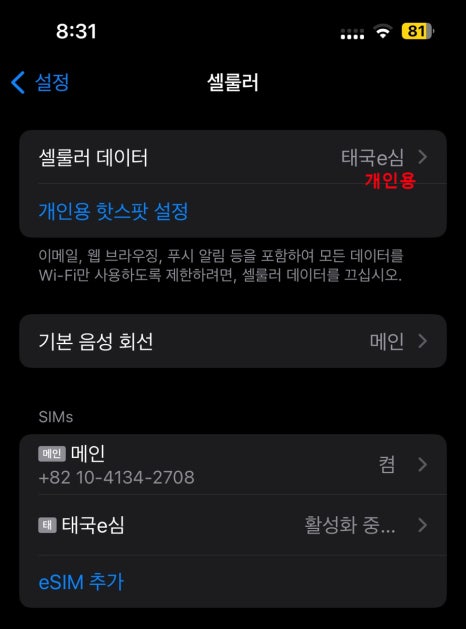
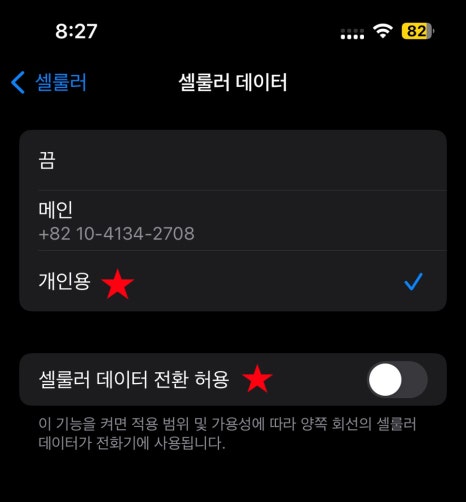
나혼자 레이블도 바꾸고 캡쳐가 섞였는데....
일단 새로운 esim 이름을 태국e심으로 바꿨다.
세번째 사진처럼 설정-셀룰러-셀룰러데이터를 e심으로 바꿔준다.
(태국e심=개인용=해외 이심)
그리고 중요한 것은 셀룰러데이터전환 허용을 꺼놓는것!
4. 메인 / 해외유심 로밍 설정
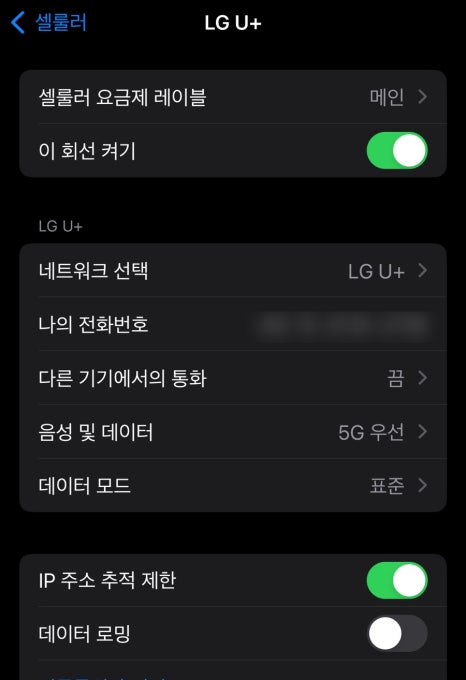
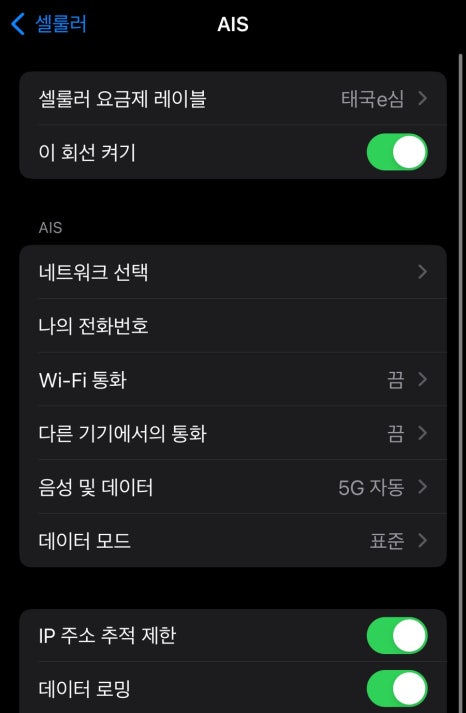
메인 유심(국내유심): 데이터로밍 끄기
해외 유심 (태국e심): 데이터로밍 활성화
난 이게 헷갈렸는데 국내껀 로밍 끄고 해외껀 키면 됨

개인적 주의사항
1.QR 프린트or친구카톡으로 보내놓기
2. 사용일수에 여유가 있다면 한국에서 등록해놓고 가길 추천
(국내등록/현지등록 둘 다 해봤는데 미리 등록해놓는게 더 빨리 활성화된다)
3. 현지도착해서 활성화가 바로 되는건 아님. 5분 10분까지도 기다리면 됨
(비행모드 껐다켰다 해보기)
판매자의 주의사항
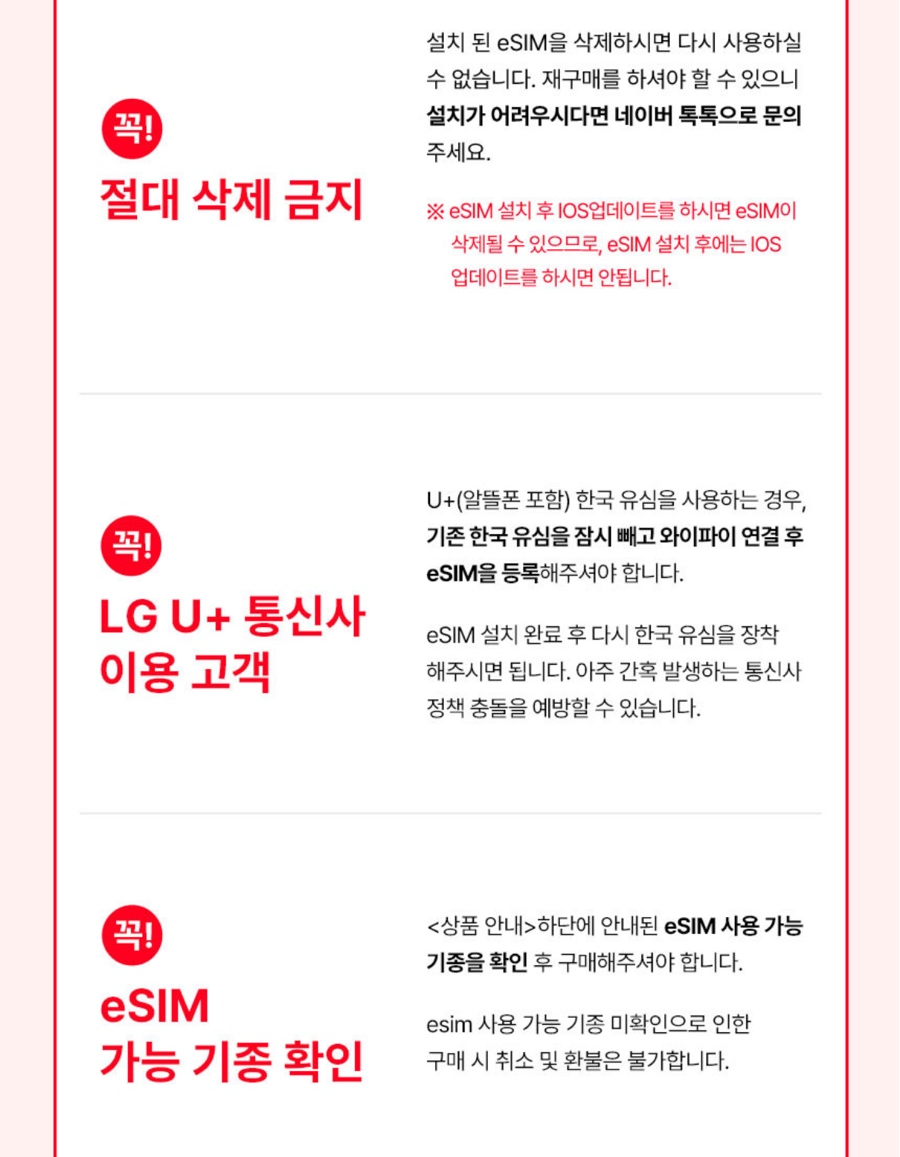
eSim 구매 시 주의사항
스토어 판매자가 올려놓은 주의사항이다!
esim 가능기종 확인하기
esim 설치하면 삭제금지!!!!! ***
U+통신사 주의사항이 있었는데..
나는 그냥 무시하고 유심 안뺐는데 잘 됨
내 휘발성 기억력 상 다음번에 또 까먹을거같아서 기록해둔다
